ตั้งการแจ้งเตือนเมื่อผู้รับเปิดอ่าน Email ใน Outlook

เมื่อส่งอีเมล@บริษัท (Email@company) ไปหาผู้ติดต่อ บางครั้งเราก็อยากที่จะทราบว่าผู้รับได้รับอีเมล (Email) หรือยัง หรือผู้รับได้เปิดอ่านอีเมล (Email) ที่เราส่งไปหรือยัง เพราะถ้าเป็นอีเมล (Email) ที่สำคัญ เช่น การติดต่อลูกค้า การติดต่อกันภายในองค์กร อาจจะส่งอีเมลแจ้งเตือนการประชุมต่างๆ หรืองานที่สำคัญและต้องการการตอบกลับโดยเร็วก็อาจจะต้องการทราบในส่วนนี้ ในทางกลับกันเมื่อผู้ติดต่อส่งอีเมล (email) มาหาเราก็อาจจะอยากทราบว่าเราเปิดอ่านอีเมล (Email) แล้วหรือยัง บทความนี้จะมาสอนให้ทราบว่าการตั้งค่าการแจ้งเตือนเมื่อผู้รับเปิดอ่านอีเมล (Email) และแจ้งเตือนให้ผู้ติดต่อทราบว่าเราเปิดอ่านอีเมล (Email) แล้วนั้นทำได้อย่างไร
1.เปิดโปรแกรม Microsoft Outlook
2.ไปที่ "File" > เลือก "Option" (ตัวเลือก)
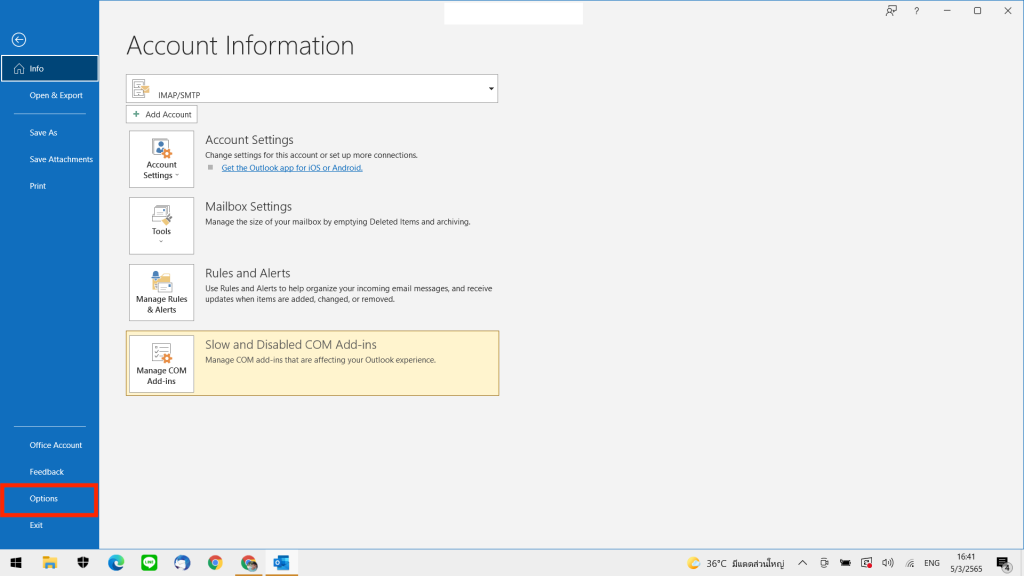
3.คลิกที่ "Mail" (จดหมาย) > จากนั้นเลื่อนหาหัวข้อ "Tracking" (การติดตาม)
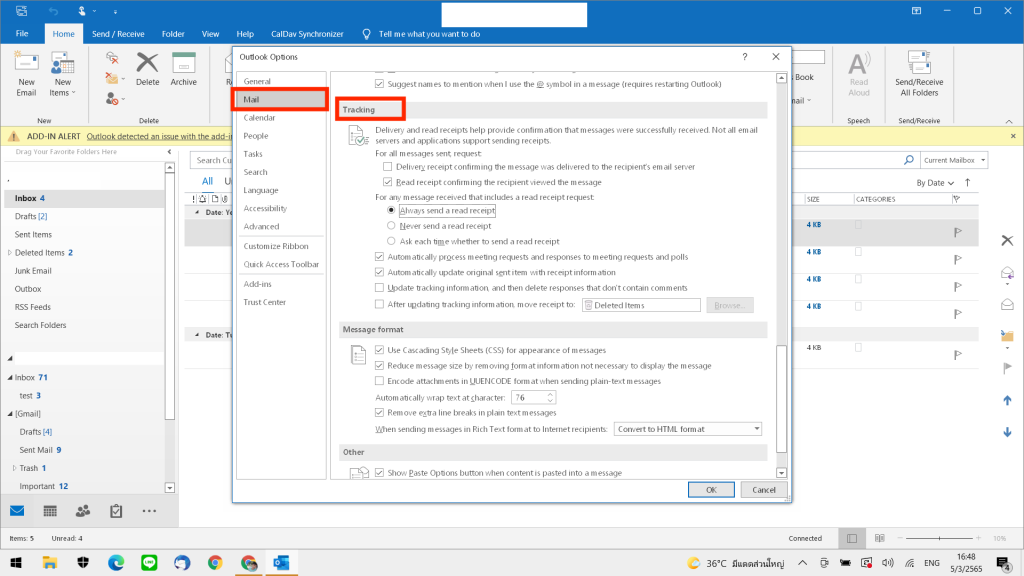
4.ในส่วนของหัวข้อ "For all messages sent, request" (สำหรับทุกข้อความที่ส่งร้องขอ) ให้เลือก "Read receipt confirming the recipient viewed the message" (ใบตอบรับเมื่ออ่านเพื่อยืนยันว่าผู้รับดูข้อความแล้ว)
หากเราต้องการให้ผู้ติดต่อที่ส่งอีเมล (Email) มาหาเราทราบด้วยว่าเราเปิดอ่านอีเมล (Email) ของเขาหรือยัง ภายใต้หัวข้อ "For any message received that includes a read receipt request" (สำหรับข้อความใด ๆ ที่ได้รับที่มีการร้องขอใบตอบรับการอ่าน) จะมีตัวเลือก 3 หัวข้อ คือ
1.Always send a read receipt (ส่งใบตอบรับการอ่านทุกครั้ง)
2.Never send a read receipt (อย่าส่งใบตอบรับการอ่าน)
3.Ask each time whether to send a read receipt (ถามทุกครั้งว่าจะส่งใบตอบรับการเปิดอ่านหรือไม่)
ให้ทำการเลือกตามต้องการ > จากนั้นคลิก "OK" ตกลง
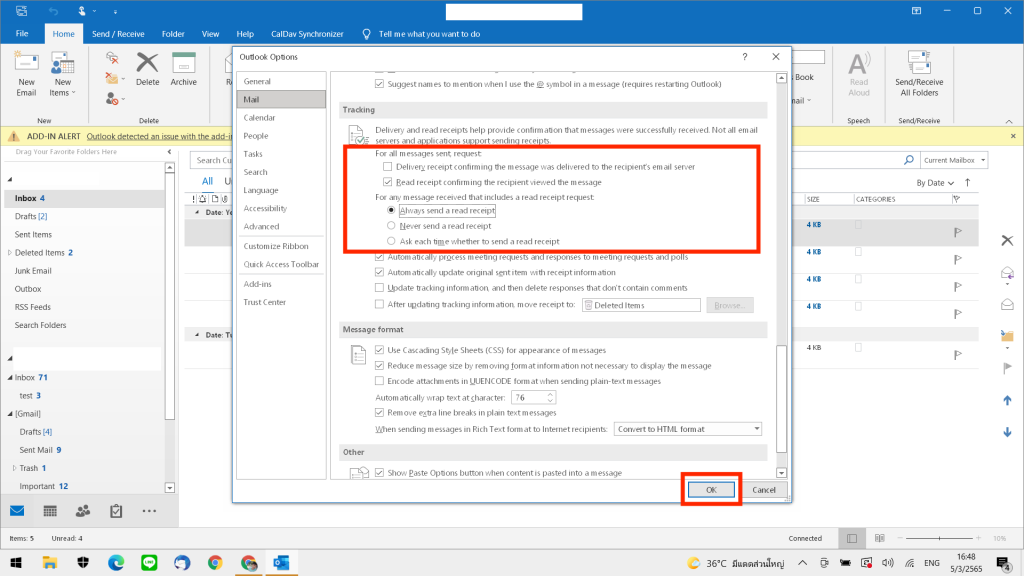
เพียงเท่านี้ระบบก็จะแจ้งเตือนทุกครั้งเมื่อผู้ติดต่อที่เราส่งอีเมล (Email) ไปหาเปิดอ่าน และทางกลับกันถ้าเราเปิดอ่านอีเมล (Email) ระบบก็จะแจ้งเตือนให้ผู้ติดต่อที่ส่งอีเมล (Email) มาหาเราทราบเช่นกัน


